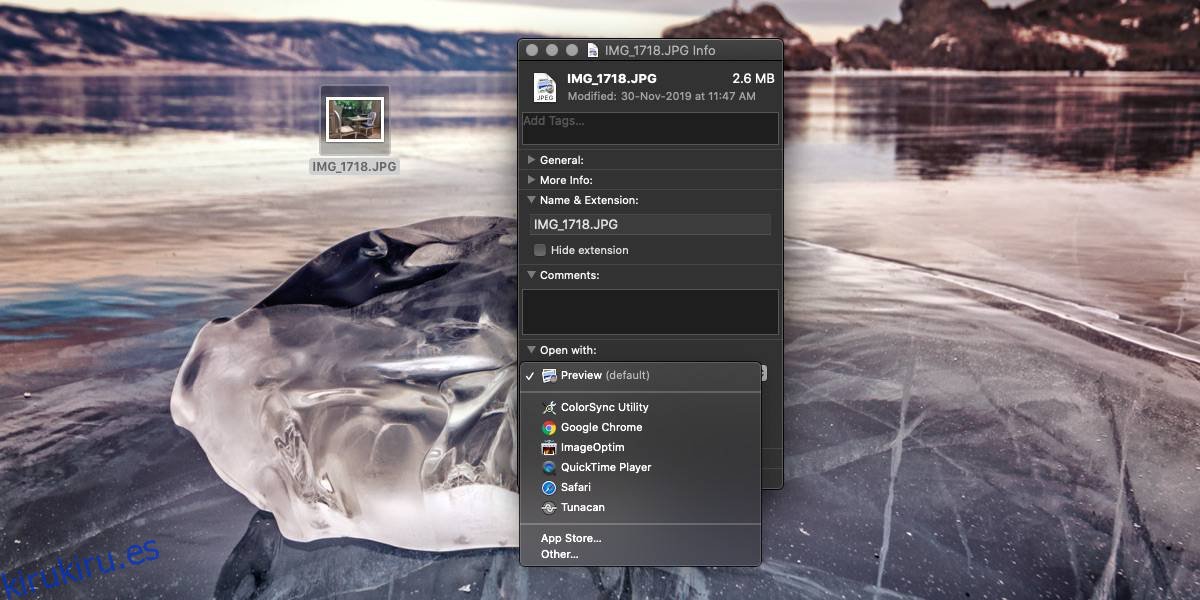macOS tiene algunas de las mejores aplicaciones para las tareas diarias, pero eso no significa que todo el mundo las ame o las use. Mucha gente todavía prefiere usar Chrome en lugar de Safari en macOS. Del mismo modo, tampoco todo el mundo usa la aplicación de correo predeterminada. A continuación, le indicamos cómo puede cambiar las aplicaciones predeterminadas en macOS. Vamos a detallar el proceso para archivos generales y para navegadores y clientes de correo por separado.
Tabla de contenido
Archivos generales
Para archivos generales como archivos de texto, imágenes o archivos multimedia, debe tener al menos un tipo de archivo presente en su sistema. Haga clic con el botón derecho y seleccione Obtener información en el menú contextual.
En la ventana que se abre, busque la sección Abrir con. Habrá un menú desplegable debajo. Abra el menú desplegable y seleccione la aplicación que desea establecer como la aplicación predeterminada para ese tipo de archivo. Una vez que haya seleccionado la aplicación, haga clic en «Cambiar todo». Recibirá un mensaje que le indicará que la aplicación predeterminada se cambiará para todos los archivos de ese tipo. Confirma el cambio y se aplicará.
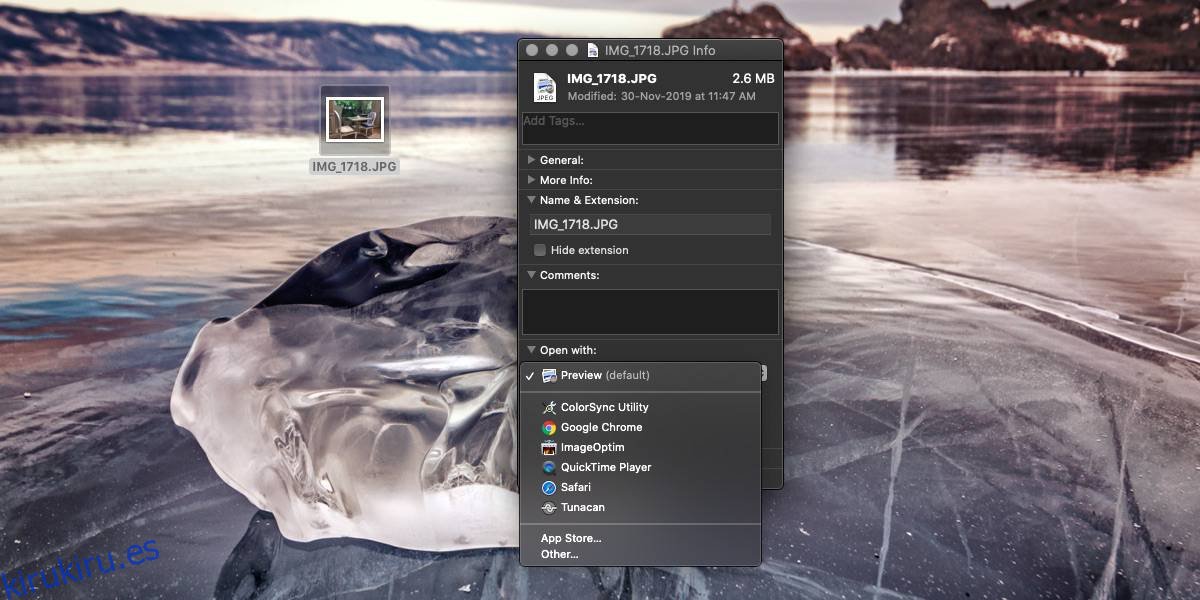
Navegador
Abra la aplicación Preferencias del sistema y vaya a la preferencia General. Aquí hay una configuración para los navegadores. Ábralo y mostrará una lista de todos los navegadores instalados en su Mac. Seleccione el que desea utilizar como navegador predeterminado.
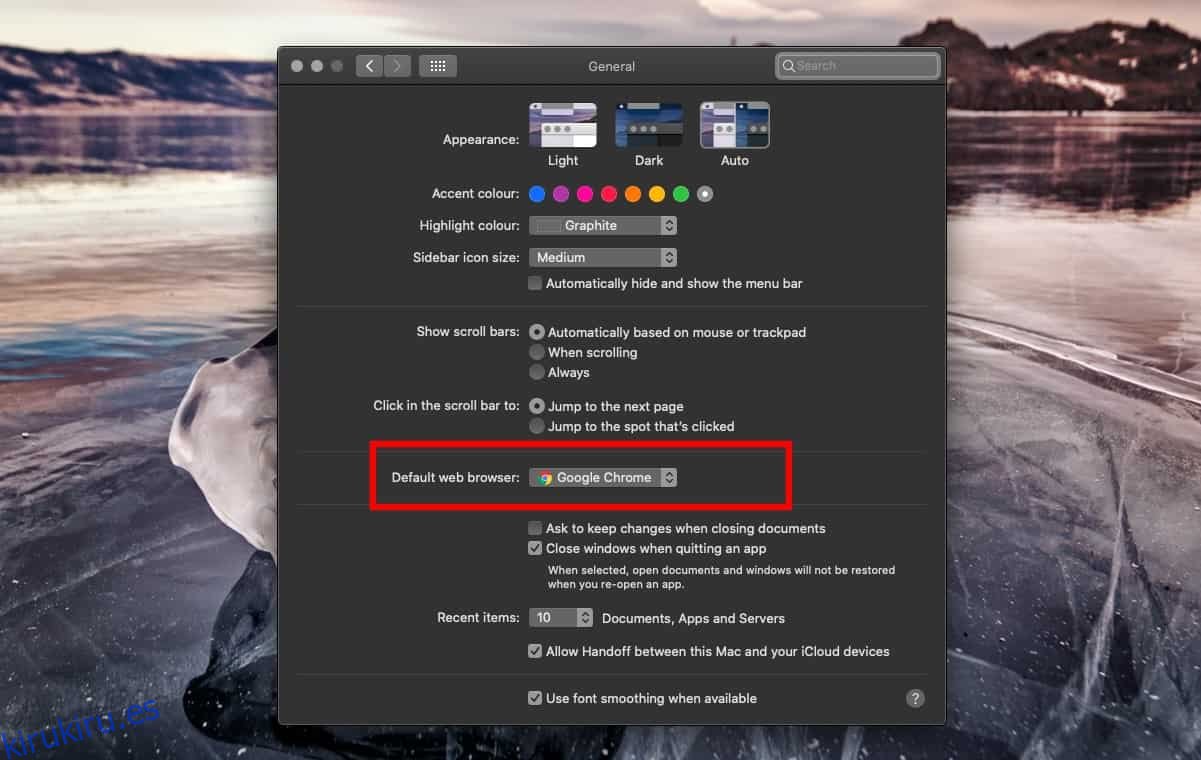
Cliente de correo
Para cambiar el cliente de correo predeterminado, debe abrir la aplicación Correo. No se preocupe si no tiene configurada ninguna cuenta de correo electrónico. Una vez que la aplicación esté abierta, vaya a sus preferencias (toque Comando +,).
En la pestaña General, hay un menú desplegable llamado ‘Lector de correo electrónico predeterminado’. Ábralo y seleccione un cliente de correo electrónico diferente. Por supuesto, debe tener un cliente de correo electrónico diferente instalado en su Mac o no aparecerá en esta lista. Desafortunadamente, aquí solo se enumerarán las aplicaciones de correo electrónico, por lo que las aplicaciones como navegadores que pueden manejar mailto; las solicitudes no aparecerán en la lista.
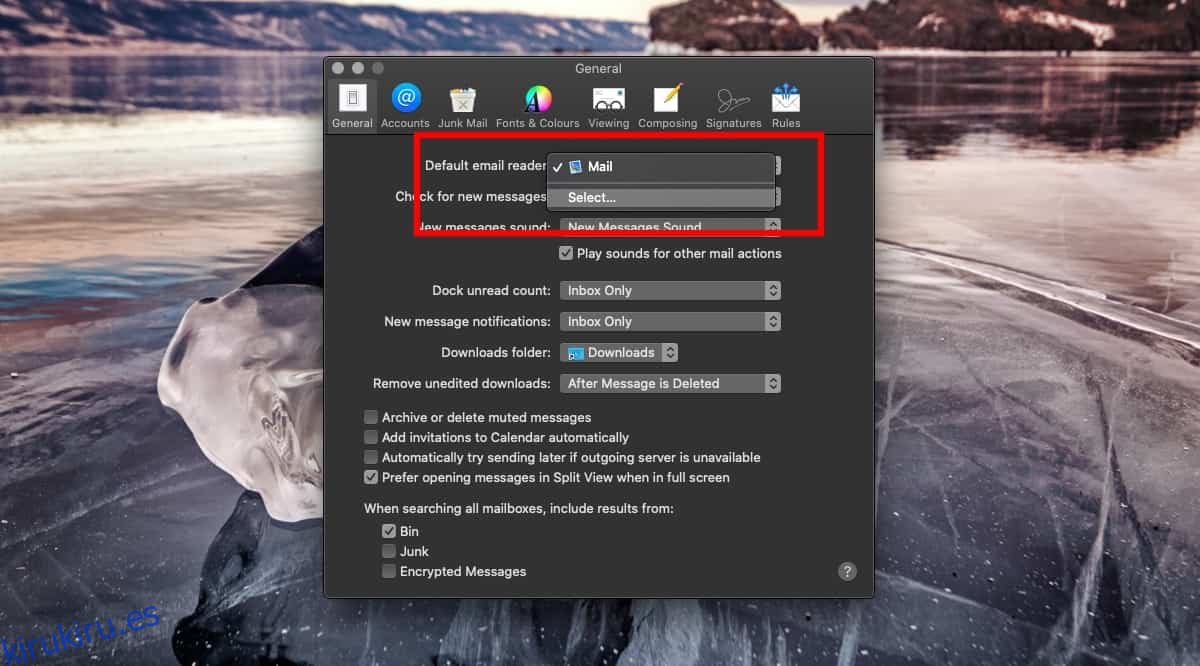
Para la mayoría de los otros tipos de aplicaciones, por ejemplo, películas, archivos de audio, archivos de texto e incluso archivos Plist, establecerá la aplicación predeterminada siguiendo el método de archivos general.
También puede configurar una aplicación predeterminada por archivo. Hay una opción incorporada en macOS que le permite hacer eso, y tenemos un artículo detallado sobre cómo configurarlo.
Las aplicaciones predeterminadas se pueden cambiar en cualquier momento que desee y el cambio no requiere derechos de administrador. macOS no le impedirá configurar una aplicación incompatible como la aplicación predeterminada para un archivo en particular, así que asegúrese de que la aplicación que está usando como la aplicación predeterminada para un determinado tipo de archivo realmente pueda abrirla.